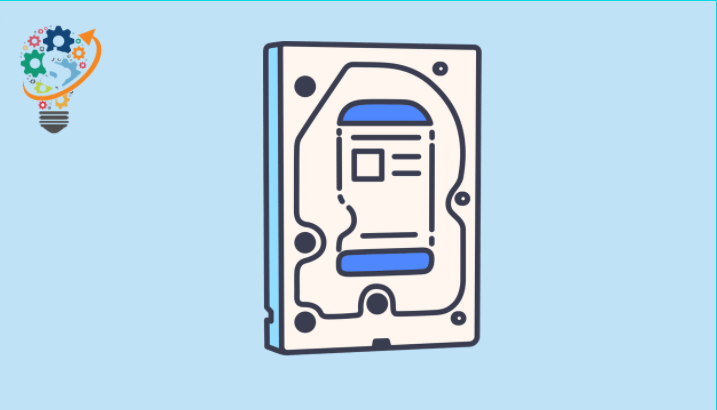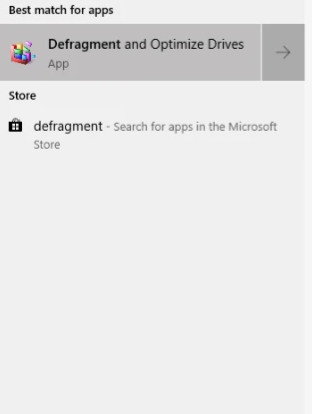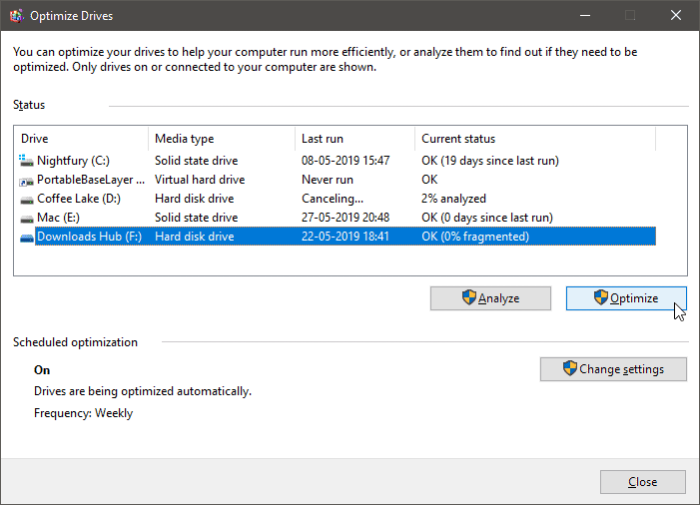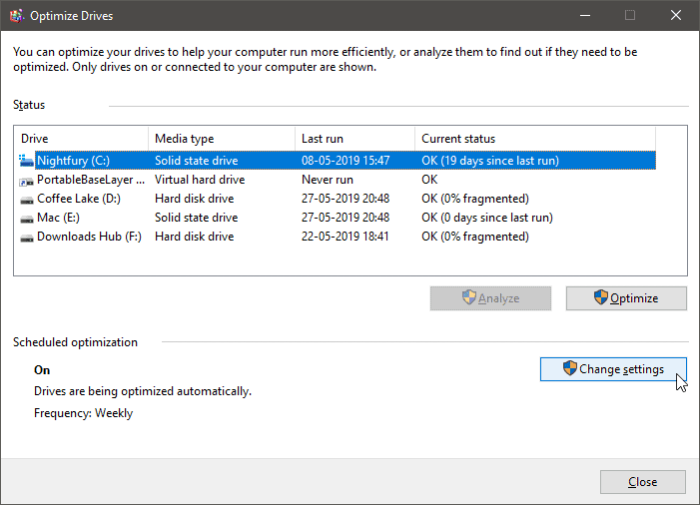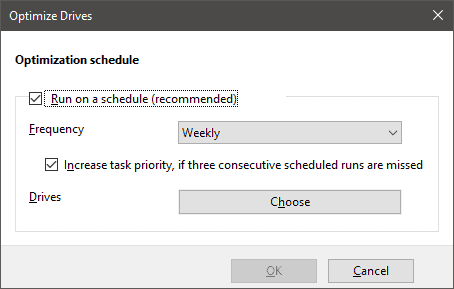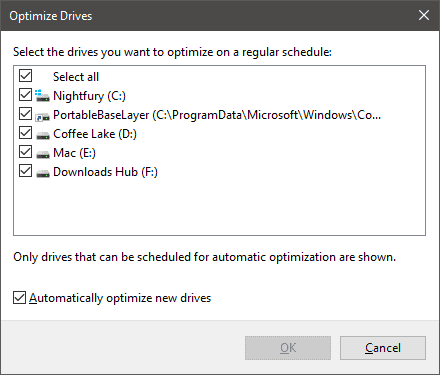نگهداری هارد دیسک در ویندوز 10
محافظت از هارد دیسک در ویندوز 10 در یک برنامه یا ابزار در ویندوز 10، 8 و 7 نهفته است و همچنین ویندوز XP ابزار یکپارچه سازی است که وظیفه آن است.
فضاهای موجود در هارد دیسک را حذف کنید تا ویندوز از سرعت بیشتری در خواندن و نوشتن برخوردار شود. اما این ابزار زمانی کار می کند که کامپیوتر خود را خاموش و روشن می کنید. روی هارد دیسک SSD تاثیر منفی می گذارد. و عمر پیش فرض را کاهش دهید. زیرا مکانیک هارد دیسک و طرز کار آن با هارد دیسک معمولی متفاوت است.
در هر صورت، بدون صحبت زیاد. این ما هستیم، defrag را در ویندوز خاموش می کنیم. توضیح در اکثر موارد در ویندوز 10 خواهد بود. توضیحات در تمامی نسخه های ویندوز یکسان است و تغییرات زیادی در آن وجود ندارد.
محافظت از هارد دیسک
یکپارچه سازی هارد دیسک ها می تواند منجر به کاهش سرعت خواندن/نوشتن و کاهش عملکرد کامپیوتر شود. شما باید به طور دوره ای درایوهای رایانه خود را یکپارچه سازی کنید تا به خوبی کار کنند. خوشبختانه، ویندوز 10 دارای ابزار داخلی برای یکپارچه سازی و بهینه سازی درایوهای شما است. بیایید ببینیم چگونه کار می کند.
محافظت از هارد دیسک توضیح داده شده است
- ابزار Defragment and Optimize Drives را اجرا کنید
منوی باز شروع کنید "به دنبال یکپارچه سازی و بهینه سازی درایو و برنامه را باز کنید.
- درایوی را که می خواهید یکپارچه سازی کنید انتخاب کنید
در صفحه Optimize Drives، فهرستی از تمام درایوهای نصب شده بر روی رایانه خود را مشاهده خواهید کرد. روی درایوی که می خواهید یکپارچه سازی کنید کلیک کنید، سپس دکمه را فشار دهید تجزیه و تحلیل . تجزیه و تحلیل درایو برای تجزیه و تحلیل یکپارچه سازی سیستم مدتی طول می کشد.
اگر نتایج بیش از 10% هش را نشان داد، باید دکمه را فشار دهید بهینه سازی برای یکپارچه سازی درایو. اگر کمتر از 10 درصد قطعه قطعه باشد، نیازی به بهینه سازی درایو نیست.
- بهبودهای برنامه ریزی شده را تنظیم کنید
برای یکپارچه سازی خودکار درایوها در سیستم عامل ویندوز 10 می توانید ویژگی بهبودهای برنامه ریزی شده را فعال کنید. در داخل بخش بهبودهای برنامه ریزی شده در پنجره ابزار، کلیک کنید تغییر تنظیمات برای دسترسی به گزینه های جدول
کادر را علامت بزنید جنب خیار طبق برنامه عمل می کند ، سپس انتخاب کنید هفتگی أو ماهانه به عنوان تکرار بهینه سازی خودکار درایو.
کلیک انتخاب در کنار درایوها، درایوهایی را که سیستم باید به طور خودکار تجزیه و تحلیل و بهینه سازی کند، انتخاب کنید.
-
اگر می خواهید برای همیشه متوقف شوید. علامت را در مقابل رها کنید طبق برنامه اجرا کنید و سپس روی OK کلیک کنید
خودشه. امیدواریم این مقاله برای شما خواننده عزیز مفید واقع شود.